在重要的演示前,发现精心准备的PPT中的图片变成了一个个白色的方框或红色的叉,这无疑是令人焦急的,PPT里图片无法显示是一个常见但原因多样的问题,它可能源于文件本身、软件设置、图片格式甚至是计算机硬件,为了系统地解决这个问题,我们需要像侦探一样,逐一排查可能的原因,并采取相应的修复措施。
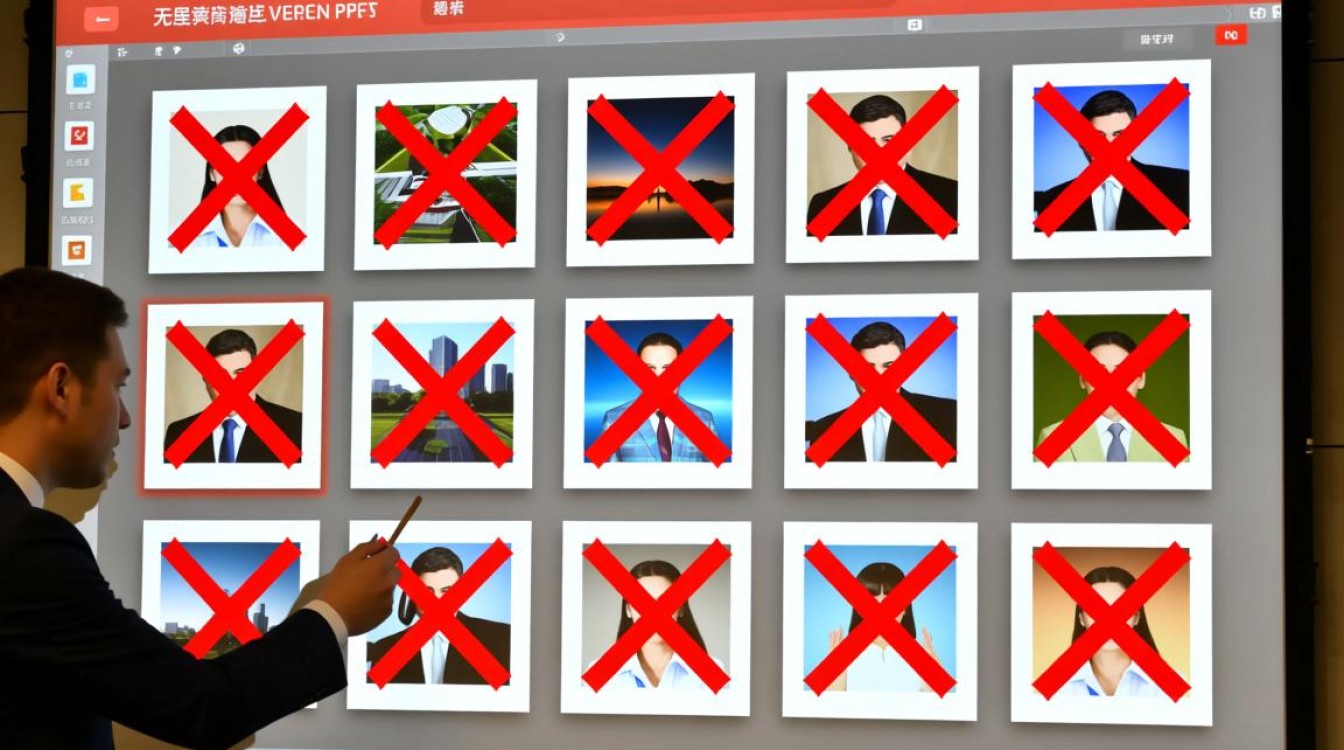
文件链接问题:最常见的原因
这是导致图片无法显示的最首要原因,尤其是在不同设备之间传输PPT文件时,当图片被“链接”到PPT而非“嵌入”时,PPT文件本身并不包含图片数据,它只存储了一张指向图片原始存储位置的“地图”。
- 问题表现:在自己的电脑上编辑时一切正常,但将PPT发送到他人电脑或通过U盘拷贝后,图片便消失不见。
- 排查与解决:
- 检查链接状态:打开PPT,点击“文件”->“信息”,如果看到“优化媒体兼容性”或“链接的文件”等提示,说明你的PPT中存在链接的图片。
- 嵌入图片:最根本的解决方法是将链接的图片嵌入到文件中,在“文件”->“选项”->“高级”中,找到“保存”相关设置,确保勾选了“将字体嵌入文件”以及“将链接的图片嵌入文件”(或类似选项,不同版本略有差异),对于已有的链接图片,可以右键点击图片,选择“更改图片”->“来自文件”,然后重新插入图片,此时系统通常会默认选择嵌入。
- 打包PPT:如果必须使用链接图片(例如为了控制文件大小),可以使用PowerPoint的“打包成CD”功能(在“文件”->“共享”->“将演示文稿打包成CD”),这个功能会将PPT文件以及所有链接的媒体文件(包括图片、视频等)一同复制到一个文件夹中,确保在任何电脑上都能正确显示。
PowerPoint软件自身问题
有时,问题并非出在文件,而是出在PowerPoint应用程序本身。
- 问题表现:所有PPT文件,包括新建的,都无法正常显示图片,或者软件运行不稳定,频繁卡顿。
- 排查与解决:
- 以安全模式启动:按住
Ctrl键,同时双击PowerPoint图标,会弹出一个提示框询问“是否以安全模式启动”,选择“是”,如果在安全模式下图片可以正常显示,那么很可能是某个加载项导致了冲突。 - 禁用加载项:在安全模式下,点击“文件”->“选项”->“加载项”,底部的“管理”处选择“COM加载项”,点击“转到”,然后取消勾选所有加载项,重启PowerPoint正常模式,再逐一启用加载项以找出问题项。
- 修复Office程序:在Windows的“控制面板”->“程序和功能”中找到你的Office套件,右键点击选择“更改”,然后选择“修复”(通常有快速修复和联机修复两种选项,建议先尝试快速修复)。
- 关闭硬件图形加速:这是一个非常有效的解决方法,点击“文件”->“选项”->“高级”,在“显示”区域勾选“禁用硬件图形加速”,然后重启PowerPoint。
- 以安全模式启动:按住
图片格式或兼容性问题
并非所有图片格式都能被所有版本的PowerPoint完美支持。
- 问题表现:某些特定图片无法显示,或显示颜色异常、失真。
- 排查与解决:
- 转换图片格式:最通用的图片格式是JPG(或JPEG)和PNG,如果遇到无法显示的图片(如TIFF、EPS或某些CMYK模式的图片),可以使用画图工具、Photoshop或在线转换工具将其另存为JPG或PNG格式,然后重新插入PPT。
- 检查文件完整性:确认原始图片文件本身没有损坏,尝试在其他图片查看器中打开该图片。
系统及驱动程序问题
在极少数情况下,计算机的图形驱动程序过时或损坏也会影响图片的渲染。
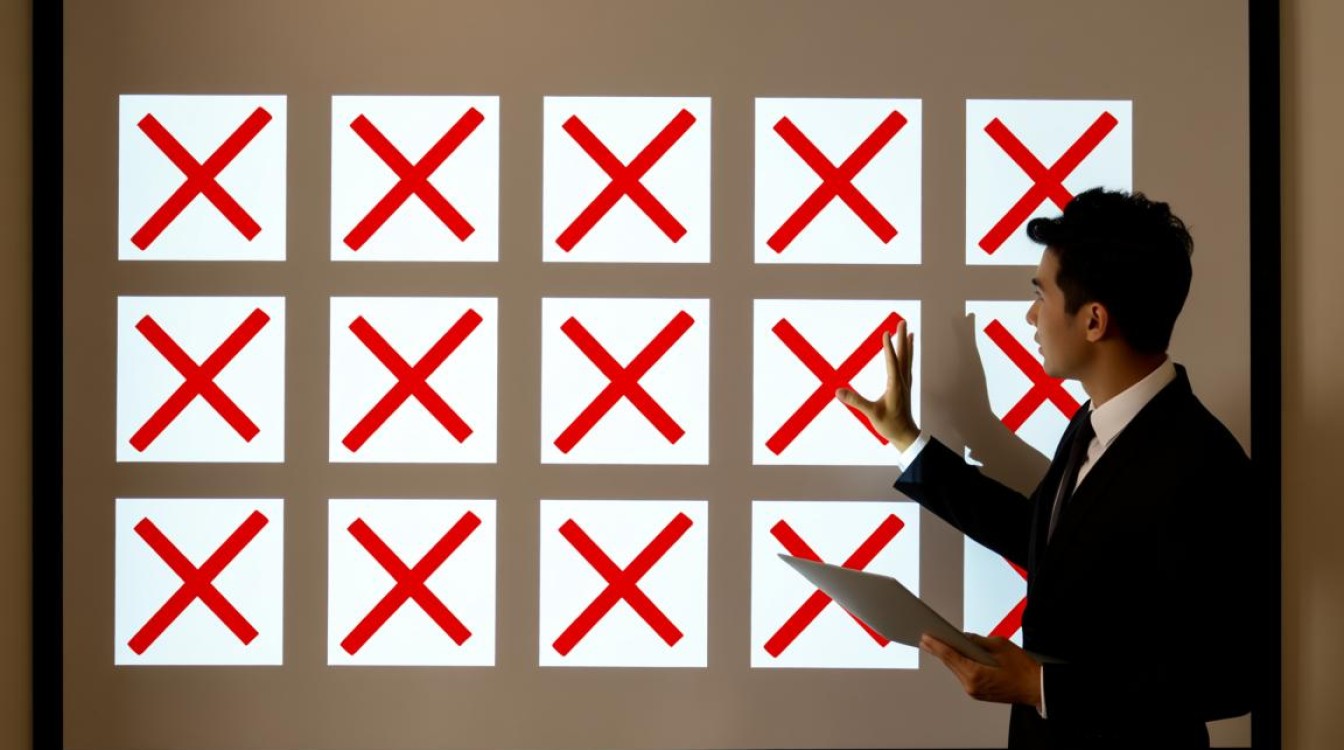
- 问题表现:不仅在PPT中,可能在其他需要图形渲染的应用中也出现问题。
- 排查与解决:
- 更新显卡驱动:访问你的显卡制造商(如NVIDIA、AMD或Intel)的官方网站,下载并安装最新的驱动程序。
- 系统更新:确保你的Windows或macOS操作系统已更新到最新版本,以获得最佳的兼容性和稳定性。
为了更清晰地梳理排查思路,可以参考下表:
| 可能原因 | 主要排查方法 | 核心操作建议 |
|---|---|---|
| 文件链接问题 | 检查“文件”-“信息”中的链接状态 | 将图片嵌入文件或使用“打包成CD”功能 |
| 软件加载项冲突 | 以安全模式启动PowerPoint | 禁用COM加载项,找出冲突源 |
| 软件自身损坏 | 尝试修复Office程序 | 在控制面板中执行Office修复 |
| 硬件图形加速冲突 | 观察是否伴随卡顿、闪烁 | 在高级选项中禁用硬件图形加速 |
| 图片格式不兼容 | 检查图片后缀名(如.tif, .eps) | 将图片转换为JPG或PNG格式后重新插入 |
| 显卡驱动问题 | 检查其他图形软件是否正常 | 更新或重新安装显卡驱动程序 |
相关问答FAQs
为什么我的PPT在制作时图片一切正常,但发送给同事或用另一台电脑打开时,部分图片就变成了红叉或者空白框?
答:这几乎可以肯定是“图片链接”问题,当你插入图片时,PowerPoint提供了“插入”和“链接到文件”两种方式,如果你选择了后者,PPT文件里只保存了图片在你原始电脑上的路径地址(C:Users你的名字Desktop图片.jpg),当你把这个PPT文件拷贝到别的电脑上时,那台电脑的文件系统里不存在这个路径,所以PowerPoint就找不到图片,只能显示一个占位符(红叉或白框),解决方法是在原始PPT中,右键点击这些无法显示的图片,选择“更改图片”,然后重新“从文件”插入,确保插入方式是“插入”(即嵌入),而不是“链接”,最佳习惯是,在PPT的“选项”->“高级”设置中,勾选“将链接的图片嵌入文件”,这样以后所有插入的图片都会自动嵌入。
我的PPT文件很大,因为包含了很多高清图片,全部嵌入后文件会变得臃肿,有没有两全其美的办法?
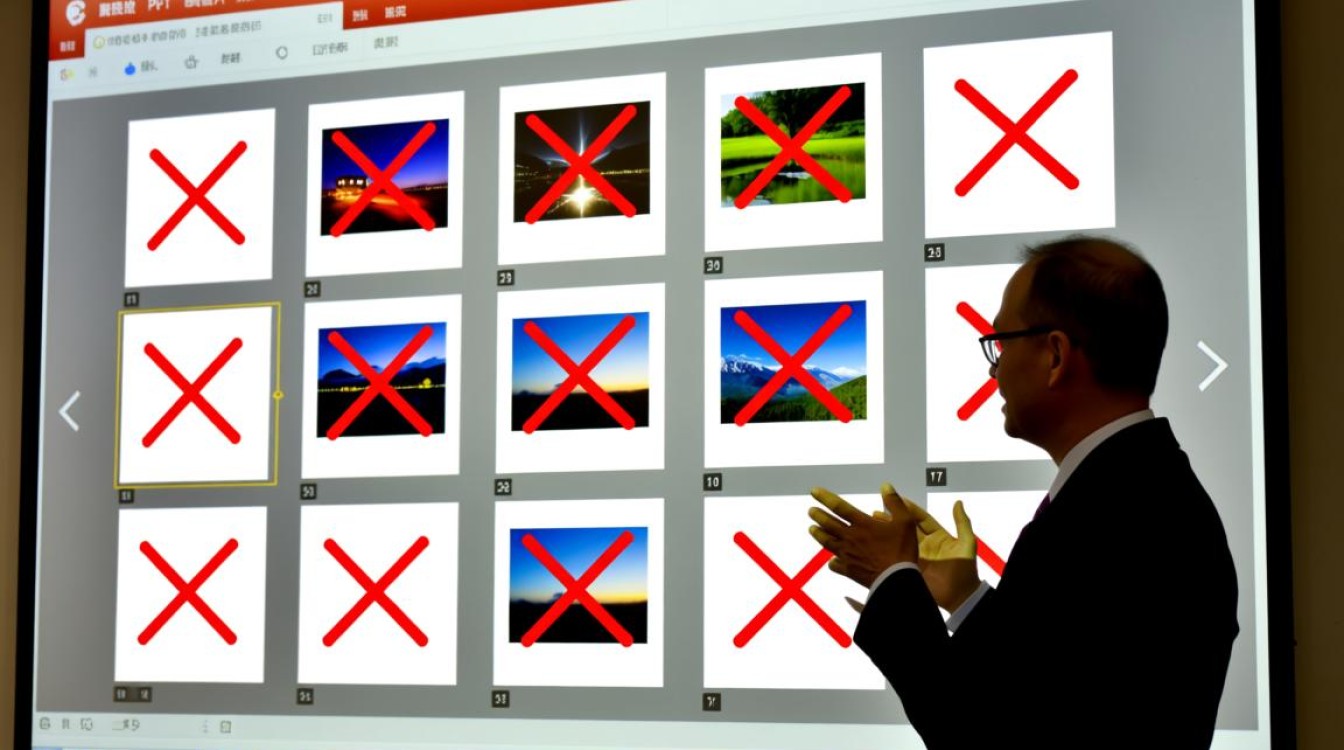
答:有的,PowerPoint内置了非常实用的“压缩媒体”功能,可以在保证基本画质的前提下,有效减小图片占用的空间,操作方法是:点击“文件”->“信息”,你会看到一个“压缩媒体”的按钮,点击它,会提供几个选项,如“演示文稿质量”(压缩较少,画质较高)、“互联网质量”(平衡)和“低质量”(压缩最多,画质最低),根据你的需求选择一个,PowerPoint会自动压缩文件中的所有图片,这样,你既能享受“嵌入图片”带来的兼容性优势,又能控制文件的整体大小,便于传输和分享,在发送前进行一次压缩,是一个非常好的习惯。
【版权声明】:本站所有内容均来自网络,若无意侵犯到您的权利,请及时与我们联系将尽快删除相关内容!

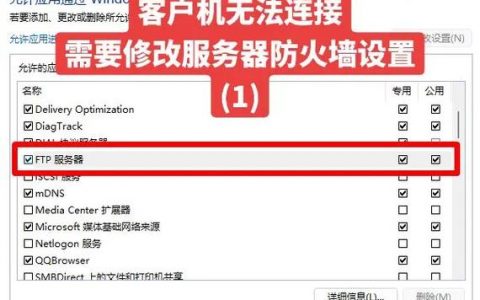




发表回复